עבודה נוחה ומהירה יותר עם Windows 7
לגרום למחשב לרוץ מהר יותר ולהגיע במהירות לתוכנות ולאתרים שאתם אוהבים. המומחה

גישה מהירה לתוכנות בהן אנחנו מרבים להשתמש
לכולנו יש מספר קבוע של תוכנות שאנחנו עובדים איתן, אז לא מה לא להצמיד אותן פשוט לסרגל התחתון? קבלו טיפ מחלונות 7 שיעשה לכם אתה חיים קלים במיוחד בעבודה יום יומית.
פסקה חדשה
בואו נודה בזה, רובנו משתמשים במספר קטן מאד של תוכנות באופן חוזר ונשנה. יש לנו את השגרה שלנו, את הסדר המועדף שלנו, ואת קיצורי הדרך לרוב זרוקים על שולחן העבודה בסדר חשיבות יורד (אם אתם פדאנטים כמוני, לפחות. אצל רוב האנשים, שמתי לב, זה סתם זרוק).
את סמלי התוכנות שבה אנו עושים שימוש שכיח נוכל לשמור על שורת המשימות בדרך הנקראת הצמדה. הסמל של התוכנה יהיה חלק משורת המשימות גם כאשר נסגור את התוכנה. הסמל לא יעלם אלא רק 'יכבה', וכשנצטרך אותה (את התוכנה) שוב, פשוט נלחץ על הסמל והתוכנה תופעל. איך נדע אם תוכנה כבויה או פועלת? פשוט מאד - אם הסמל נמצא ללא מסגרת - כבוייה. אם תעביר את סמן העכבר על סמל התוכנה והוא ייצבע בצבעים מוארים - פועלת.
איך שומרים סמל לשורת המשימות? השיטה הפשוטה ביותר היא:
1) הפעילו את התוכנה שלכם. אתם יודעים איך.
2) לחצו עם כפתור ימני על סמל התוכנה בשורת המשימות, ובחרו ב- "הצמד תוכנית זו לשורת המשימות"
3) אם חשוב לכם הסדר של הסמלים, פשוט גררו את הסמל לאן שתרצו שהוא יופיע על גבי שורת המשימות.
זהו, זה כל כך פשוט. אם נמאס לכם מהתוכנה ואתם רוצים להפטר מהסמל המעצבן שלה כבר, פשוט לחצו עליה עם כפתור ימני, ועל "בטל את ההצמדה של תוכנית זו לשורת המשימות".
לשפר את ביצועי המחשב בעזרת דיסק און-קי
המחשב שלכם מתחיל להתעייף? מעכשיו אפשר להיעזר בדיסק און-קי פנוי כדי לשפר את הביצועים שלו.
יש חוק מרפי שאומר שבדיוק ברגע שצריך עוד קצת כוח מהמחשב, הוא מתחיל להתעייף. אם יש לכם דיסק און קי מיותר בעל נפח של ג'יגה ומעלה, למה לא לנצל אותו כדי לתת למחשב עוד קצת כוח עבודה? המחשב ינצל את נפח האכסון הפנוי בהתקן כדי לשפר את ביצועי הזיכרון שלו.
1) הכנס התקן USB לחריץ המיועד לכך במחשב שלך.
2) לחץ על הגבר את מהירות המערכת שלי הנמצא בתחתית חלון הפעלה אוטומטית שיפתח עם הכנסת ההתקן למחשב
3) לחץ על יעד התקן זה ל- ReadyBoost
4) לחץ אישור
לקצר את הדרך מקצרים לתוכנות ולאתרים שלכם
הנה עוד טיפ שיקצר לכם את הדרך משולחן העבודה לתוכנות ולקבצים שאתם משתמשים בהם בדרך כלל. כי לפתוח דפדפן ולהקליד את הכתובת זה סתם בזבוז זמן.
רובנו גולשים באתרים קבועים ורוצים להגיע אליהם כמה שיותר מהר. כך תשימו אותם על הדסקטופ שלכם ותקצרו הליכים בדרך לעדכון הסטטוס בפייסבוק או לקריאת החדשות.
1) לחץ לחיצה ימנית על מקום ריק בשולחן העבודה
2) לחץ חדש, קיצור דרך
3) רשום כתובת אתר אינטרנט המתחילה ב- //: http ואחריה www.שםהאתר.com בתיבת הטקסט הקלד את מיקום הפריט
4) לחץ הבא
5) הקלד שם עבור קיצור הדרך שיופיע מתחת לסמל על שולחן העבודה
6) לחץ סיום
יצירת קיצור דרך לתיקיה
- 1) לחץ לחיצה ימנית על מקום ריק בשולחן העבודה
2) לחץ חדש
- 3) לחץ קיצור דרך
4) לחץ על לחצן עיון
5) לחץ על תיקיה בחלון איתור קבצים או תיקיות
6) לחץ אישור
7) לחץ הבא
8) הקלד שם עבור קיצור הדרך שיופיע מתחת לסמל על שולחן העבודה
9) לחץ סיום
יצירת קיצור דרך לתוכנית
1) לחץ התחל, כל התוכניות
2) הצב את הסמן מעל סמל התוכנית ל
3) חץ לחיצה ימנית והחזק לחוץ,
4) גרור את סמל התוכנית אל שולחן העבודה
5) שחרר את לחצן העכבר
6) לחץ על צור קיצור דרך כאן